Daftar Environment Variable di Windows
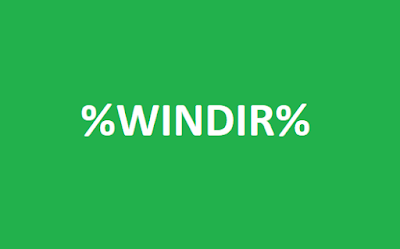 |
| Environment Variable. |
Om Swastyastu…
Pada Windows, ada suatu istilah yang disebut dengan “Environment Variable”. Bisa dikatakan ini sama seperti sebuah alias atau jalan pintas untuk mengakses lokasi folder maupun directory tanpa harus menggunakan alamat lengkap dari folder/directory tersebut.
Seperti misalnya, ketika kita ingin mengakses directory Windows yang beralamat di C:\Windows, kita cukup menggunakan variable %windir%. Begitu juga untuk mengakses folder temp di C:\Users\<Nama User>\AppData\Local\Temp, bisa hanya dengan %temp%. Kamu bisa menggunakan run command untuk mengakses variable tersebut dan akan membuka file explorer ke alamat yang terkait.
Biasanya environment variable ini digunakan oleh programmer pada aplikasi buatannya, sehingga tidak perlu repot – repot mengetik alamat directory yang panjang. Di bawah ini saya akan berikan daftar environment variable pada Windows XP – 10.
Kumpulan Environment Variable di Windows XP/Vista/7/8.x/10
Windows XP.
%ALLUSERSPROFILE% = C:\Documents and Settings\All Users%APPDATA% = C:\Documents and Settings\Username\Application Data
%COMMONPROGRAMFILES% = C:\Program Files\Common Files
%COMMONPROGRAMFILES(x86)% = C:\Program Files (x86)\Common Files
%COMSPEC% = C:\Windows\System32\cmd.exe
%HOMEDRIVE% = C:
%HOMEPATH% = C:\Documents and Settings\Username
%PROGRAMFILES% = C:\Program Files
%PROGRAMFILES(X86)% = C:\Program Files (x86) (only in 64-bit version)
%SystemDrive% = C:
%SystemRoot% = C:\Windows
%TEMP% dan %TMP% = C:\Documents and Settings\Username\Local Settings\Temp
%USERPROFILE% = C:\Documents and Settings\Username
%WINDIR% = C:\Windows
Windows Vista/7/8.x/10
%ALLUSERSPROFILE% = C:\ProgramData
%APPDATA% = C:\Users\Username\AppData\Roaming
%COMMONPROGRAMFILES% = C:\Program Files\Common Files
%COMMONPROGRAMFILES(x86)% = C:\Program Files (x86)\Common Files
%COMSPEC% = C:\Windows\System32\cmd.exe
%HOMEDRIVE% = C:
%HOMEPATH% = C:\Users\Username
%LOCALAPPDATA% = C:\Users\Username\AppData\Local
%PROGRAMDATA% = C:\ProgramData
%PROGRAMFILES% = C:\Program Files
%PROGRAMFILES(X86)% = C:\Program Files (x86) (only in 64-bit version)
%PUBLIC% = C:\Users\Public
%SystemDrive% = C:
%SystemRoot% = C:\Windows
%TEMP% dan %TMP% = C:\Users\Username\AppData\Local\Temp
%USERPROFILE% = C:\Users\Username
%WINDIR% = C:\Windows
Cara Membuat Environment Variable
Kamu juga bisa membuat variable kamu sendiri, bisa digunakan untuk mengakses file/folder favorit kamu. Caranya adalah sebagai berikut…
1. Buka run command, ketik control sysdm.cpl,system,3. Lalu klik tombol OK.
 |
| Run command - membuat Environment Variable. |
2. Di jendela System Properties pada tab Advanced, klik tombol Environment Variables…
 |
| System Properties. |
3. Di jendela Environment Variables, pada bagian User variables for <Nama User>, klik tombol New…
 |
| Membuat Environment Variable yang baru. |
4. Tentukan nama variable dan alamat yang dituju, sebagai contoh saya membuat variable FotoPacar yang akan mengakses E:\Foto\Foto Pacar. setelah itu klik OK.
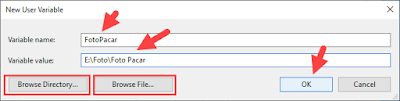 |
| Variable baru. |
5. Setelah variable dibuat dan tampil dalam daftar, klik tombol OK.
 |
| Selesai membuat Environment Variable. |
Sampai disini sebenarnya kita sudah selesai membuat environment variable sendiri. Untuk menggunakannya kamu bisa mengetik nama variable pada run command diawali dan diakhiri dengan tanda % (contoh: %FotoPacar%), setelah itu klik OK.
 |
| Run command - Menggunakan variable baru. |
Untuk mengubah variable, pada jendela Environment Variables klik tombol Edit... Begitupun untuk menghapusnya, klik tombol Delete…
Om Santih, Santih, Santih, Om…
Foto mantan bisa gak bos
ReplyDelete